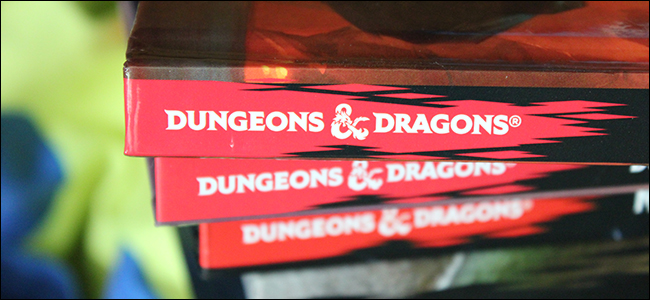Las aplicaciones de Android en Chromebooks son geniales por hacer las cosas , pero también permiten que los Chromebook sean más compatibles con los juegos que nunca, gracias al amplio catálogo de juegos de Google Play. Combínalo con un controlador Bluetooth y tendrás una pequeña plataforma de juego bastante sólida para llevar.
Puede que no estés jugando a los mejores y más recientes juegos de PC AAA en tu Chromebook, pero puedes jugar muchos de los juegos de Android con calidad similar a la de una consola , Mientras tu Chromebook es compatible con aplicaciones de Android .
Primero, elija y empareje su controlador
Si ya tienes un controlador de juegos para Android, ¡pruébalo! Es muy probable que también funcione con tu Chromebook. Pero si está en el mercado, hay mucho para elegir. Hice la mayor parte de mis pruebas con un Puedo Pro ($ 41), que posiblemente sea uno de los mejores controladores para juegos de Android.
RELACIONADO: Las mejores aplicaciones de Android que debería usar en su Chromebook
También vale la pena mencionar que también puede usar un controlador de Xbox o PlayStation con Chrome OS, aunque tendrán que conectarse a través de USB en lugar de emparejarse a través de Bluetooth. Probé juegos con el DualShock 4 a través de USB, y descubrí que era bastante impredecible: los juegos que funcionaban con él proporcionaban una genial experiencia, pero aquellos que no lo hicieron, bueno ... no lo hicieron. Entonces, realmente, su kilometraje variará aquí: es una combinación del controlador que está usando con el juego que está jugando.
Si está utilizando un controlador Bluetooth, lo emparejará como cualquier otro dispositivo Bluetooth. Primero asegúrese de que su controlador esté en modo de emparejamiento. Si no está seguro de cómo hacerlo, consulte la documentación del fabricante. Luego, haz clic en la bandeja del sistema y luego en "Bluetooth".
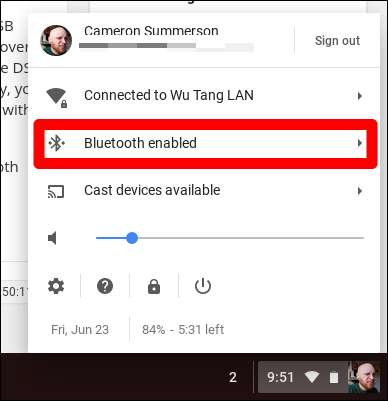
Busque su controlador en la sección "Dispositivos no emparejados" y haga clic en él. Después de unos segundos, debería estar listo para comenzar.
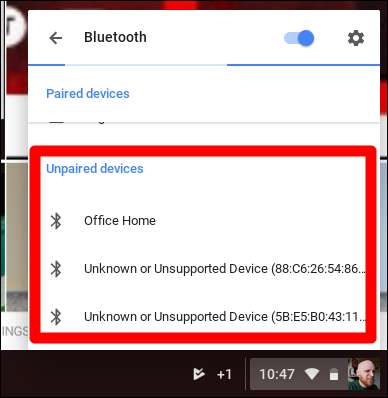
Si está utilizando un controlador USB, simplemente conéctelo; si es compatible, debería funcionar de inmediato. Por lo que vale, terminé prefiriendo la experiencia del DualShock sobre USB que el de Moga sobre Bluetooth en todos los juegos que funcionaban con ambos.
A continuación, enciende tu juego
RELACIONADO: Los mejores juegos "tipo consola" para iPhone, iPad y Android
Con el controlador conectado, todo lo que queda es descargar algunos juegos de Google Play y encenderlos. Debe tener en cuenta que no todos los juegos son compatibles con el controlador, y tendrá que configurar botones en otros. Realmente, muchos juegos de Android no están diseñados para controladores, por lo que solo tendrás que encender tus títulos favoritos y ver qué sucede.
Si estás buscando algunos juegos sólidos que tengan compatibilidad con controles integrados, aquí tienes algunos títulos para ver:
- Riptide GP2
- Riptide GP: Renegado
- Combate moderno 5
- NBA Jam
- Shadowgun (requiere mapeo)
- Shadowgun: DeadZone (requiere mapeo)
- Dead Trigger 2
- No calificados
- Grand Theft Auto III , San Andreas , Vice City , Guerras de Chinatown , historias de la ciudad libertad
- Minecraft
- Never Alone: Edición Ki
Esa no es una lista completa de ninguna manera: hay cientos de títulos compatibles con el controlador. Esos son solo algunos de los que probé y encontré que funcionan excepcionalmente bien con un controlador de juegos.